Преобразование даты в формат Excel
Давайте попытаемся решить обратную задачу. Предположим, что элементы даты находятся в разных ячейках и записаны в следующем виде: месяц – прописью, а день месяца и год – числами. Элементы даты нужно соединить и представить в формате Excel. Алгоритм решения этой задачи показан на рис. 6.13.
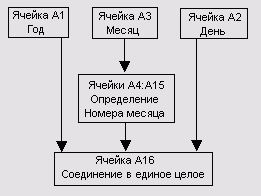
Рис. 6.13. Алгоритм составления даты из отдельных компонентов
Входами таблицы являются ячейки А1 (год), А2 (число месяца) и A3 (название месяца), а выходом – ячейка А4. Она содержит дату в формате Excel. В диапазоне ячеек А5:А15 определяется номер месяца (рис. 6.14).
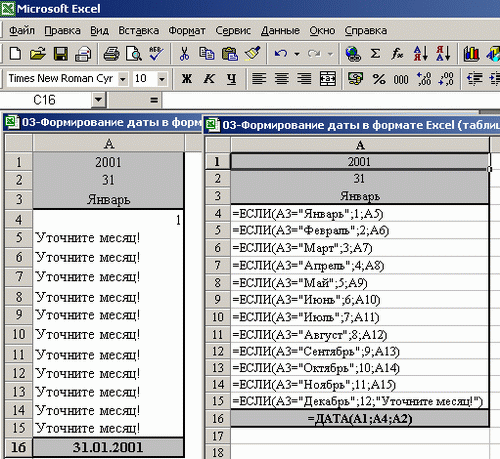
Рис. 6.14. Таблица, которая из отдельных составляющих формирует дату в формате Excel
Рассмотрим, как формируется номер месяца. Функция ЕСЛИ проверяет, совпадает ли значение в ячейке A3 с названием месяца, указанным в функции. Если совпадает, то выдается соответствующий месяцу порядковый номер. В противном случае осуществляется переход в ячейку, расположенную ниже. В этой ячейке выполняется аналогичная проверка. Переход к ячейке ниже происходит до тех пор, пока не будет найден месяц или не будет обнаружена ошибка в названии месяца. Таким образом, в ячейку А4 необходимо ввести следующую формулу:
= ЕСЛИ(A3 = "Январь"; 1; A5)В первом аргументе функции ЕСЛИ содержимое ячейки A3 сравнивается с текстом Январь. Если они одинаковы, то функция возвращает значение 1 – первый месяц. В противном случае ячейка A3 будет содержать значение, находящееся в ячейке А5, адрес которой указан в третьем аргументе функции. Формула в ячейке А5 сравнивает значение ячейки A3 с текстом Февраль. Аналогичные формулы содержатся в ячейках по А1.4 включительно. В ячейке А15 расположена формула, которая несколько отличается от предыдущих:
= ЕСЛИ(A3 = "Декабрь"; 12; "Уточните месяц!")Несовпадение значения в ячейке A3 со словом Декабрь означает, что месяц был введен неправильно. Поэтому в данном случае третьим аргументом является не адрес ячейки, а сообщение Уточните месяц!.
Для формирования даты из отдельных элементов в числовом формате воспользуемся функцией категории Дата и время – ДАТА. Поместите табличный курсор в ячейку А16 и вызовите панель функции ДАТА (рис. 6.15). Введите в поле Год ссылку на ячейку А1, где указан номер года, в поле Месяц – ссылку на ячейку А4, где определен номер месяца в году, а в поле День – ссылку на ячейку А2, где указан день месяца.